
- Автор Stanley Ellington [email protected].
- Public 2023-12-16 00:13.
- Последно модифициран 2025-01-22 15:51.
От меню ☰ изберете Продажби. В Съобщения раздел, изберете редактиране икона (молив). От падащото меню Формуляр за продажби под Сляпо копие (Bcc) ново фактури за адрес, изберете Фактури и други формуляри за продажби или прогнози и въведете стойността по подразбиране съобщение към клиентите. Изберете Запазване и Готово.
По този начин как да променя съобщението на клиента в работния плот на QuickBooks?
В днешната статия ще обсъдим как да промяна на съобщението на клиента в QuickBooks Desktop.
Актуализирайте глобално съобщение за фактури, формуляри за продажба и оценки
- Щракнете върху иконата на зъбно колело в лентата с инструменти.
- Вземете настройките на акаунта във вашата компания.
- Изберете Продажби от лявото меню.
- Изберете символа Редактиране в областта за съобщения.
- Изберете Запазване и Готово.
Второ, как да добавя бележка към фактура в QuickBooks? Добавяне на персонализирани вътрешни бележки към фактура.
- Отидете до иконата на Gear и изберете Account и Settings.
- Изберете раздела Продажби вляво.
- Щракнете върху полето за съдържание на формуляра за продажби.
- Под Персонализирани полета използвайте квадратчетата за отметка Вътрешни, за да добавите полетата. Уверете се, че публичните полета не са поставени.
- След като приключите, щракнете върху Запазване и след това Готово.
Също така знаете, как да редактирам шаблон на изявление в QuickBooks?
Щракнете върху иконата на зъбно колело, разположена в горния десен ъгъл. Под Вашата компания щракнете върху Персонализиран Формуляр Стилове. Щракнете върху редактиране връзка към стандарта шаблон . От раздела Дизайн щракнете върху Извършване на редактиране на лого, за да го разгънете.
Как да редактирам съобщението на клиента в QuickBooks?
Препоръчано:
Как да променя изходящия си имейл в QuickBooks?

Промяна на изходящия имейл адрес Отидете до иконата на Gear в горната част, след което изберете Акаунти и настройки. Изберете Company в левия панел. Кликнете върху иконата на молив за информация за контакт. В секцията Имейл на компанията въведете актуализирания имейл адрес. Щракнете върху Запазване и готово
Как да променя името на елемент в QuickBooks?

От менюто Списъци изберете Списък с елементи (за Windows) или Елементи (за Mac). Щракнете с десния бутон върху елемента, който не искате да използвате, след което изберете Редактиране на елемент. В прозореца EditItem променете името на елемента със същото име като елемента, с който го комбинирате
Как да променя настройките на принтера в QuickBooks?

Подробности От бутона Старт изберете Настройки (или Контролен панел)> Принтери и факсове. От диалоговия прозорец Принтери и факсове щракнете с десния бутон върху работещ принтер. Изберете Задаване като принтер по подразбиране. Затворете прозореца Windows Printer and Faxes. Отворете QuickBooks и отворете прозореца за настройка на принтера, за да проверите промените
Как да променя съобщението на клиента в работния плот на QuickBooks?

Как да настроите или промените съобщенията на клиенти Изберете Настройки ⚙?. Изберете акаунт и настройки. От меню ☰ изберете Продажби. В секцията Съобщения изберете иконата за редактиране (молив). Поставете отметка в квадратчето до Използване на поздрав, след което от падащото меню изберете идеалния си поздрав. В падащото меню Формуляр за продажби изберете желания тип Формуляр за продажби:
Как маркирате фактура като платена в QuickBooks?
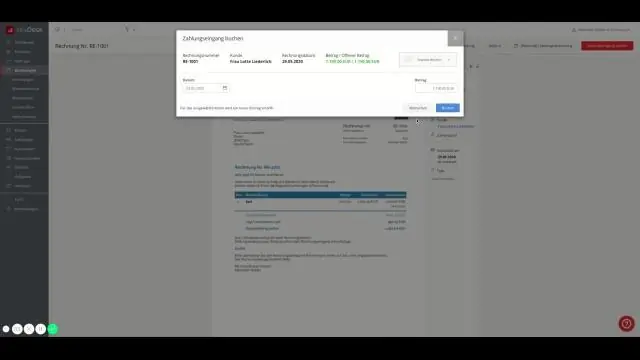
Как да отбележа платена фактура в Quickbooks Стартирайте своите QuickBooks и от поддръжката щракнете върху „клиент“. Изберете да отворите фактурата, която искате да маркирате, и в долната част на прозореца изберете да кандидатствате за кредит. Ще се покаже прозорецът за вписване в дневника, след което можете да го приложите към фактурата
